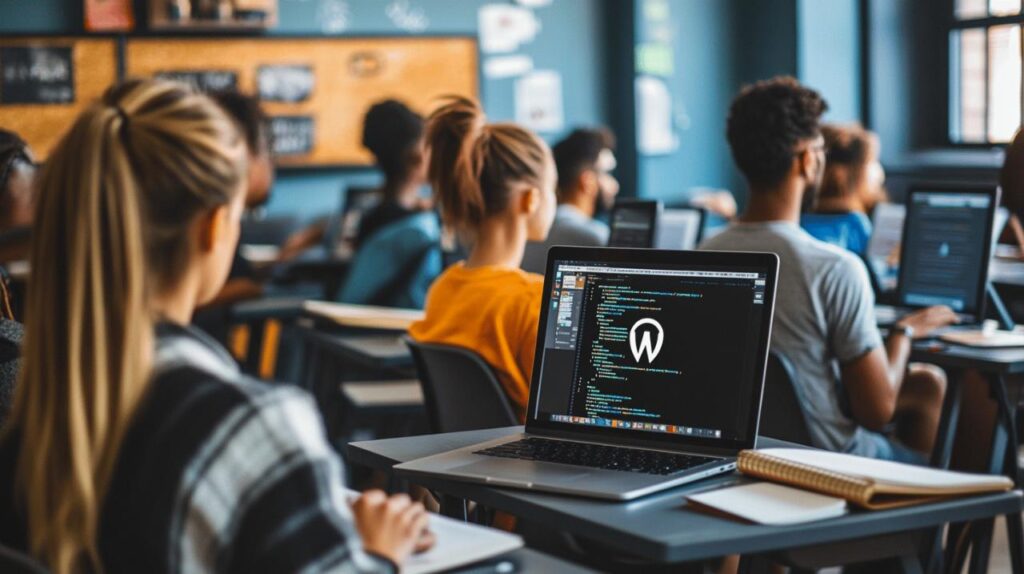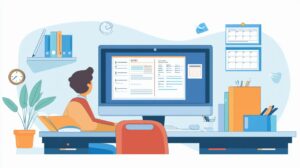WordPress s'impose comme le choix privilégié de millions de créateurs de sites web à travers le monde. Avec sa popularité grandissante et sa facilité d'utilisation, maîtriser cet outil devient un atout majeur pour quiconque souhaite établir sa présence en ligne. Découvrons les bases indispensables pour vous lancer dans l'univers WordPress.
Les fondamentaux de WordPress pour débuter
WordPress propulse aujourd'hui plus de 43% des sites web mondiaux, et ce n'est pas un hasard. Ce système de gestion de contenu (CMS) permet de créer et gérer un site internet sans nécessiter de connaissances techniques avancées. Pour bien démarrer votre aventure WordPress, il faut d'abord comprendre la différence entre WordPress.org (version auto-hébergée) et WordPress.com (service hébergé), puis vous familiariser avec les éléments clés de la plateforme.
Interface administrateur et tableau de bord
Le tableau de bord WordPress constitue le centre névralgique de votre site. Cette interface administrateur vous donne accès à toutes les fonctionnalités pour gérer votre contenu. Vous y trouverez un menu latéral avec des sections comme « Articles », « Pages », « Médias », « Apparence », « Extensions » et « Réglages ». La page d'accueil du tableau de bord affiche des informations utiles comme les articles récents, les statistiques de votre site et les notifications du système. Prendre le temps d'explorer cette interface vous permettra de naviguer facilement dans l'écosystème WordPress et d'optimiser la gestion de votre site.
Configuration initiale de votre site WordPress
Avant de vous lancer dans la création de contenu, quelques réglages de base sont à définir. Commencez par configurer les informations générales comme le titre de votre site et son slogan dans la section « Réglages>Général ». Définissez ensuite vos préférences de lecture et d'écriture, qui détermineront comment votre contenu s'affiche aux visiteurs. La configuration des permaliens (structure des URL) est également importante pour l'organisation et le référencement de votre site. Pensez aussi à installer un thème adapté à vos besoins parmi les milliers disponibles, dont le populaire Divi qui détient 15% des parts de marché en France. Cette configuration initiale pose les fondations solides pour le développement futur de votre site WordPress.
Création et gestion du contenu sur WordPress
Dans le monde de la création web, WordPress domine avec plus de 43% des sites en ligne. Cette plateforme de gestion de contenu (CMS) facilite la création de sites web professionnels sans connaissances techniques avancées. Maîtriser la gestion du contenu constitue la base pour tirer pleinement parti de cet outil. Découvrons les concepts fondamentaux pour structurer et organiser vos informations.
Articles, pages et médias : les différences
WordPress propose différents types de contenus qui répondent à des besoins spécifiques. Les articles sont conçus pour les publications chronologiques comme les actualités ou billets de blog. Ils s'affichent généralement du plus récent au plus ancien et sont classés par catégories ou étiquettes. Les pages, quant à elles, conviennent aux contenus statiques et intemporels comme la page « À propos », « Contact » ou « Mentions légales ». Contrairement aux articles, elles ne font pas partie du flux chronologique du blog.
La bibliothèque de médias centralise tous vos fichiers visuels et audiovisuels : images, documents PDF, vidéos ou fichiers audio. WordPress génère automatiquement plusieurs tailles d'images lors de l'importation pour optimiser l'affichage sur différents appareils. Vous pouvez organiser vos médias en dossiers, ajouter des descriptions et des textes alternatifs pour améliorer l'accessibilité et le référencement. Cette distinction entre articles, pages et médias vous aide à structurer votre site de façon cohérente et à faciliter la navigation pour vos visiteurs.
Utilisation de l'éditeur de blocs Gutenberg
Gutenberg représente une révolution dans la création de contenu sur WordPress. Cet éditeur visuel remplace l'ancien éditeur classique en proposant une approche modulaire basée sur des blocs. Chaque élément de votre page (paragraphe, image, titre, vidéo, etc.) devient un bloc indépendant que vous pouvez manipuler, déplacer et personnaliser.
Pour créer du contenu avec Gutenberg, il suffit d'ajouter des blocs en cliquant sur le bouton « + » et de sélectionner le type souhaité parmi les nombreuses options : texte, image, galerie, liste, citation, code, colonne, bouton, etc. Vous pouvez ensuite modifier chaque bloc individuellement en ajustant ses paramètres spécifiques. Par exemple, pour un bloc d'image, vous pourrez définir la taille, l'alignement, ajouter une légende ou un lien.
Gutenberg facilite également la création de mises en page complexes grâce aux blocs de colonnes, de groupes et de médias/texte. Ces structures vous permettent d'organiser votre contenu en sections visuellement attrayantes sans connaissances en CSS. La fonction de réutilisation des blocs vous fait gagner du temps en enregistrant des éléments que vous utilisez fréquemment. L'apprentissage de Gutenberg constitue une étape clé pour maîtriser WordPress et créer des pages web dynamiques et professionnelles.
Personnalisation de l'apparence de votre site
 La personnalisation graphique représente une étape fondamentale dans la création d'un site WordPress. Avec ce système de gestion de contenu utilisé par plus de 43% des sites web dans le monde, vous disposez d'outils puissants pour adapter l'apparence selon vos besoins, sans nécessiter de connaissances techniques avancées. L'interface intuitive de WordPress vous permet de modifier les aspects visuels de votre site pour qu'il reflète parfaitement votre identité ou celle de votre entreprise.
La personnalisation graphique représente une étape fondamentale dans la création d'un site WordPress. Avec ce système de gestion de contenu utilisé par plus de 43% des sites web dans le monde, vous disposez d'outils puissants pour adapter l'apparence selon vos besoins, sans nécessiter de connaissances techniques avancées. L'interface intuitive de WordPress vous permet de modifier les aspects visuels de votre site pour qu'il reflète parfaitement votre identité ou celle de votre entreprise.
Choix et installation d'un thème adapté
WordPress propose une vaste bibliothèque de thèmes gratuits et premium qui déterminent l'apparence générale de votre site. Pour sélectionner un thème adapté, analysez d'abord vos besoins spécifiques : blog, site vitrine, boutique en ligne, portfolio… Le thème Divi, par exemple, figure parmi les plus populaires en France avec 15% des parts de marché en 2022. Pour installer un thème, accédez au tableau de bord WordPress, puis naviguez vers « Apparence>Thèmes>Ajouter ». Vous pouvez y rechercher des thèmes par mots-clés ou fonctionnalités. Une fois votre choix fait, cliquez sur « Installer » puis « Activer ». N'hésitez pas à tester plusieurs thèmes avant de faire votre choix final, car changer de thème ultérieurement peut nécessiter des ajustements conséquents.
Modification des menus et widgets
Les menus et widgets constituent des éléments structurants pour la navigation et l'organisation de votre site WordPress. Pour créer ou modifier un menu, rendez-vous dans « Apparence>Menus ». Vous pourrez y ajouter des pages, des catégories, des liens personnalisés et organiser leur hiérarchie par glisser-déposer. Définissez ensuite l'emplacement de votre menu (en-tête, pied de page, etc.) selon les options proposées par votre thème. Quant aux widgets, ces modules préfabriqués s'ajoutent dans les zones prévues par votre thème (barres latérales, pied de page…). Pour les configurer, allez dans « Apparence>Widgets » et glissez-déposez les widgets souhaités dans les zones disponibles. Vous pouvez intégrer des éléments variés comme une liste d'articles récents, un formulaire d'inscription à une newsletter, un calendrier, ou des médias sociaux. La combinaison judicieuse des menus et widgets améliore l'expérience utilisateur et facilite l'accès à vos contenus.
Extensions et fonctionnalités avancées
WordPress va au-delà d'un simple outil de création de site web grâce à son écosystème riche en extensions. Ces modules complémentaires transforment votre site de base en une plateforme personnalisée adaptée à vos besoins spécifiques. Avec plus de 60 000 plugins disponibles, vous pouvez ajouter des fonctionnalités variées sans connaissances en programmation. Voyons quelles extensions choisir et comment garantir la sécurité de votre site WordPress.
Sélection des plugins indispensables
Pour tirer le meilleur parti de votre site WordPress, certains plugins se révèlent incontournables. Commencez par un plugin SEO comme Yoast ou Rank Math pour optimiser votre référencement naturel. Si vous envisagez de vendre en ligne, WooCommerce transforme facilement votre site en boutique e-commerce complète. Pour protéger votre contenu, installez un plugin de sauvegarde automatique tel que UpdraftPlus. Les formulaires de contact sont également nécessaires – Contact Form 7 ou WPForms font partie des options populaires. Enfin, un plugin de mise en cache comme WP Rocket ou W3 Total Cache améliorera les performances de votre site. N'oubliez pas que trop de plugins ralentissent votre site – choisissez uniquement ceux qui répondent à vos besoins réels et vérifiez qu'ils sont régulièrement mis à jour par leurs développeurs.
Sécurité et maintenance de votre site WordPress
La protection de votre site WordPress représente une priorité absolue. Commencez par des bases solides : utilisez un hébergeur fiable, choisissez un nom de domaine adapté et installez un certificat SSL. Pour renforcer la sécurité, installez un plugin comme Wordfence ou Sucuri qui bloque les tentatives d'intrusion. Les mises à jour régulières de WordPress, de votre thème et de vos plugins constituent votre première ligne de défense contre les vulnérabilités. Programmez des sauvegardes automatiques complètes pour pouvoir restaurer votre site en cas de problème. Changez régulièrement vos mots de passe et optez pour l'authentification à deux facteurs. Une bonne maintenance implique aussi de nettoyer périodiquement votre base de données, supprimer les plugins inutilisés et optimiser vos images pour garder un site rapide. Ces pratiques simples mais systématiques vous éviteront bien des problèmes à long terme.